时间:2022-03-26 10:04:24 作者:小敏敏 来源:系统之家 1. 扫描二维码随时看资讯 2. 请使用手机浏览器访问: https://m.xitongzhijia.net/xtjc/20220326/243117.html 手机查看 评论 反馈
最近有Win1的用户反映在使用电脑的时候遇到了无法找到网络适配器的驱动程序的提示,导致网络也用不了,其实这是系统程序错误,导致网络适配器程序丢失,因此可以还原系统至稍早即可解决问题,接下来小编就来告诉大家Win11无法找到网络适配器的驱动程序解决方法。
Win11无法找到网络适配器的驱动程序解决方法
1、鼠标右击网络标识,点击【打开‘网络和Internet设置’】。
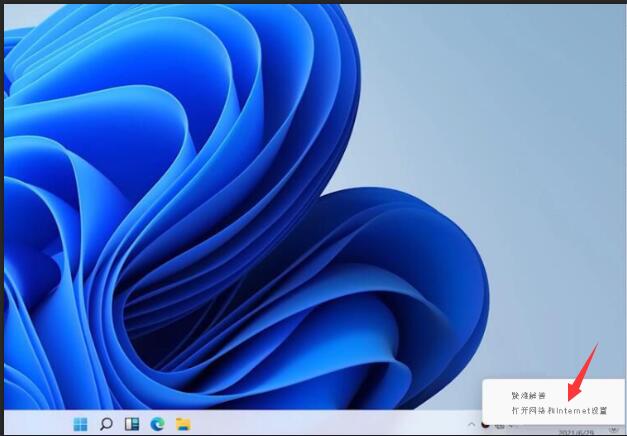
2、选择【以太网】,点击【更改配置器选项】。
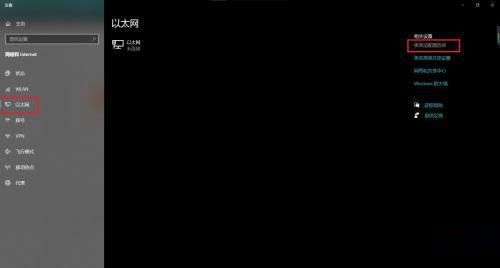
3、找到网络,右击选择【属性】。
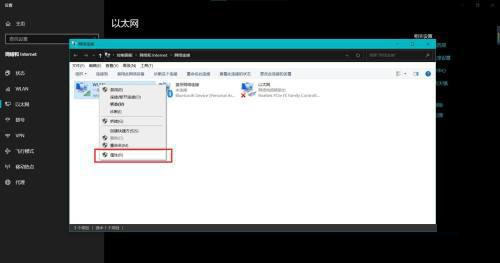
4、找到【Microsoft LLDP协议驱动程序】,点击卸载,最后点击确认即可。

发表评论
共0条
评论就这些咯,让大家也知道你的独特见解
立即评论以上留言仅代表用户个人观点,不代表系统之家立场